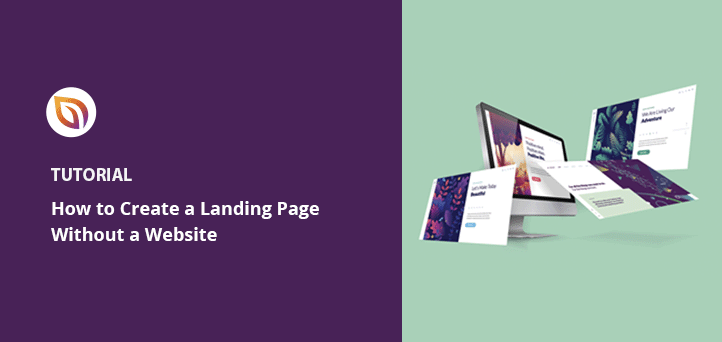Cum să creați o pagină de destinație fără un site pas cu pas
Publicat: 2022-06-16Doriți să creați o pagină de destinație fără un site web?
Dacă testați o nouă idee de afaceri, este posibil să nu fiți pregătit să creați un site web nou-nouț. O pagină de destinație poate fi tot ceea ce aveți nevoie pentru a efectua cercetări privind publicul, pentru a genera clienți potențiali și pentru a colecta feedback pentru campaniile dvs. de marketing digital.
Deci, cum creezi o pagină de destinație fără a crea un site web nou? Vă vom arăta cum în acest articol.
Mai întâi, să răspundem la o întrebare populară: care este scopul unei pagini de destinație?
Care este scopul unei pagini de destinație?
O pagină de destinație este o pagină web independentă pe care o puteți folosi pentru a genera clienți potențiali și potențiali prin strategia dvs. de marketing online. Spre deosebire de un site web complex, o pagină de destinație dedicată este o singură pagină care atrage atenția vizitatorilor, oferă o experiență de utilizator concentrată și le spune ce trebuie să facă în continuare.
Puteți folosi paginile de destinație pentru a promova un anumit produs, pentru a genera clienți potențiali printr-o campanie PPC sau pentru a oferi o promoție sau un cupon de reducere. Fiecare pagină de destinație ar trebui să aibă, de asemenea, un îndemn la acțiune (CTA) clar, astfel încât vizitatorii să știe ce trebuie să facă.
Consultați ghidul nostru despre anatomia unei pagini de destinație pentru o privire de ansamblu completă.
Pagini de destinație vs site-uri web: care este diferența
S-ar putea să vă gândiți, o pagină de destinație nu sună ca o pagină de pornire a unui site? Adevărul este că paginile de destinație și site-urile web au obiective diferite.
O pagină de destinație este foarte specifică și se concentrează pe un singur obiectiv, cum ar fi generarea de clienți potențiali sau promovarea unui singur produs sau ofertă. Ele vizează adesea și un singur tip de public.
Cu toate acestea, o pagină de pornire a unui site web este concepută pentru a educa vizitatorii și poate avea link-uri către diferite pagini, îndemnuri mai ample și să vizeze mai multe audiențe.
Vizitatorii pot lua mai multe căi de pe pagina de pornire a site-ului dvs. De exemplu, ar putea să facă clic pe pagina dvs. de blog, să vă citească despre pagina etc. Cu toate acestea, o pagină de destinație oferă utilizatorilor doar o singură cale de acțiune, cum ar fi cumpărarea produsului dvs., înscrierea cu adresa lor de e-mail sau revendicarea unei oferte.
Pentru mai multe detalii, consultați ghidul nostru: Pagina de destinație vs site.
Puteți avea o pagină de destinație fără un site web?
Răspunsul la întrebarea dvs. este da. PUTEȚI avea o pagină de destinație fără un site web, dar veți pierde beneficiile pe care le poate oferi un site web.
De exemplu, un site web arată că marca dvs. este stabilită. Acesta va include adesea numărul dvs. de telefon, detaliile de contact și alte informații importante care vă oferă autoritatea afacerii.
Fără un site web, riscați ca vizitatorii să se gândească: „De ce ar trebui să am încredere în ei? Nici măcar nu au site”.
Un site web stabilit este, de asemenea, o modalitate excelentă de a genera trafic organic. Deoarece site-urile web includ mai multe pagini, există mai multe șanse de a vă clasifica pentru termeni de căutare relevanți, ajutându-vă să ajungeți la publicul țintă prin motoarele de căutare.
Datorită acestor beneficii, ar trebui să aveți cel puțin un site web pe care să îl utilizați ca punct de plecare. Apoi puteți construi câte pagini de destinație doriți și, după cum vom explica mai târziu, puteți da fiecărei pagini de destinație un nume de domeniu personalizat, făcându-l să arate ca un site web independent.
Dacă nu aveți deja un site web, urmați acest tutorial pentru a crea un site web în WordPress.
Cum construiești o pagină de destinație fără un site web?
Odată ce aveți un site web WordPress, puteți utiliza SeedProd pentru a crea câte pagini de destinație doriți.
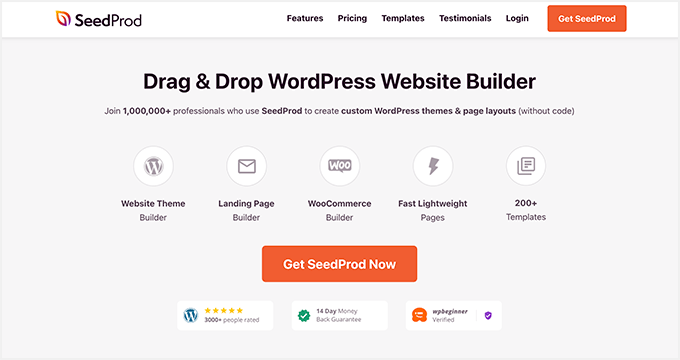
SeedProd este cel mai bun generator de pagini de destinație pentru WordPress. Vă permite să creați teme WordPress personalizate și pagini de destinație cu conversie ridicată fără a scrie cod.
Puteți alege dintre sute de șabloane de pagini de destinație adaptabile pentru dispozitive mobile și puteți personaliza fiecare design cu ajutorul generatorului său de pagini de destinație drag-and-drop. De asemenea, puteți adăuga funcționalități paginii dvs. de destinație cu blocuri de conținut concepute pentru a genera clienți potențiali.
SeedProd include, de asemenea, o funcție de mapare a domeniilor care vă permite să atribuiți nume de domenii personalizate paginilor de destinație fără a crea un site web pentru fiecare domeniu. Puteți avea mai multe microsite-uri, toate într-o singură instalare WordPress.
Urmați pașii de mai jos pentru a crea o pagină de destinație fără site-uri web suplimentare cu SeedProd pas cu pas.
- Pasul 1. Instalați și activați SeedProd
- Pasul 2. Creați o pagină de destinație
- Pasul 3. Personalizați-vă pagina de destinație
- Pasul 4. Conectați-vă serviciul de marketing prin e-mail
- Pasul 5. Adăugați numele de domeniu personalizat
- Pasul 6. Publicați pagina dvs. de destinație
Pasul 1. Instalați și activați SeedProd
Mai întâi, faceți clic aici pentru a începe cu SeedProd și descărcați pluginul pe computer.
Notă : veți avea nevoie de un plan SeedProd Elite pentru a accesa caracteristica de mapare a domeniilor pe care o folosim în acest tutorial.
După descărcarea pluginului, va trebui să îl instalați și să îl activați pe site-ul dvs. WordPress. Puteți urma acest ghid despre instalarea unui plugin WordPress dacă aveți nevoie de ajutor.
Odată ce SeedProd este live pe site-ul dvs. web, accesați SeedProd » Setări și introduceți cheia de licență.
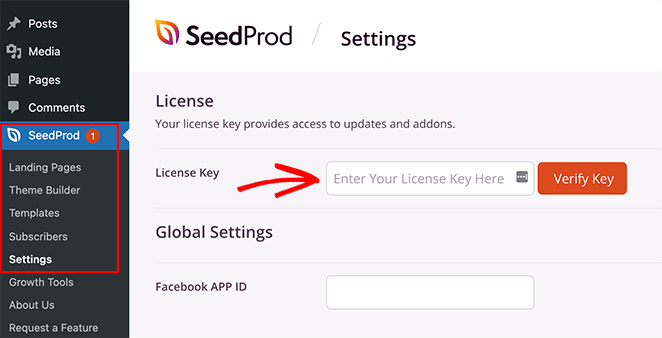
Puteți găsi cheia de licență conectându-vă la site-ul web SeedProd și făcând clic pe fila Descărcări.
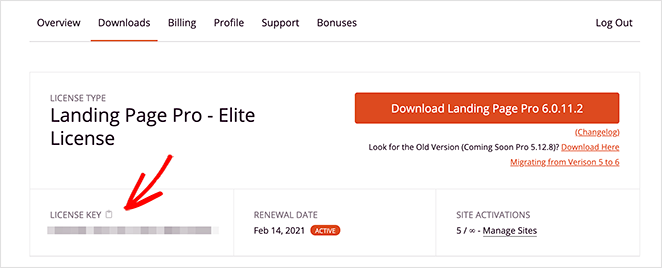
Pasul 2. Creați o pagină de destinație
Următorul pas este să navigați la SeedProd » Pagini de destinație, unde veți vedea prezentarea generală a paginii de destinație.
Diferite moduri de pagină sunt în partea de sus a paginii, permițându-vă să creați o pagină viitoare, să vă puneți site-ul WordPress în modul de întreținere etc.
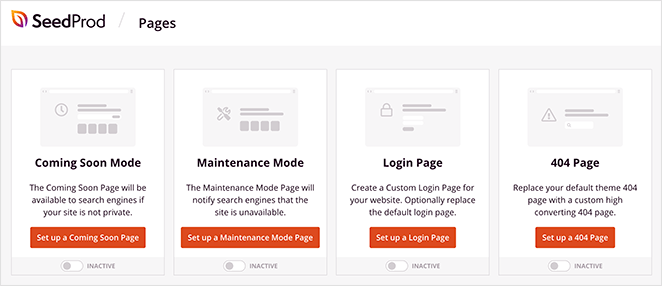
Mai jos, veți vedea orice pagină de destinație pe care o creați cu SeedProd.
Faceți clic pe butonul Adăugați o pagină de destinație nouă pentru a vă crea prima pagină.
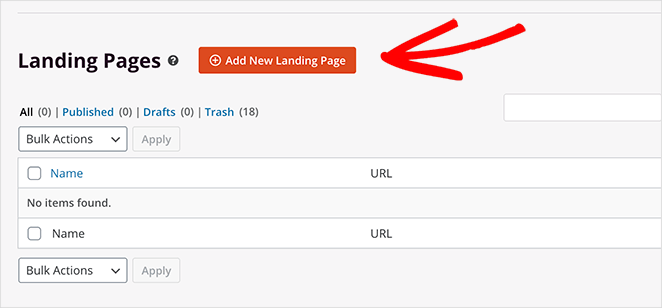
Pe ecranul următor, veți vedea diverse șabloane de pagini de destinație prefabricate.
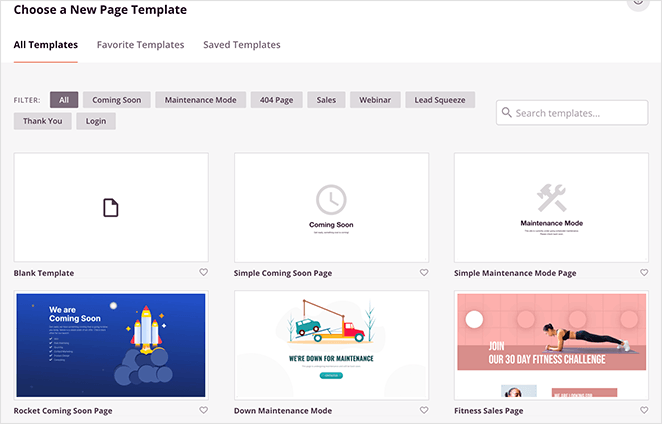
Puteți sorta design-urile paginilor de destinație în funcție de categorie, cum ar fi în curând, webinar, lead squeeze, pagina de mulțumire etc. Căutați o pagină de destinație care se potrivește cel mai bine nevoilor dvs. micii afaceri.

După ce ați găsit un design care vă place, treceți cu mouse-ul peste exemplul paginii de destinație și faceți clic pe pictograma bifă.
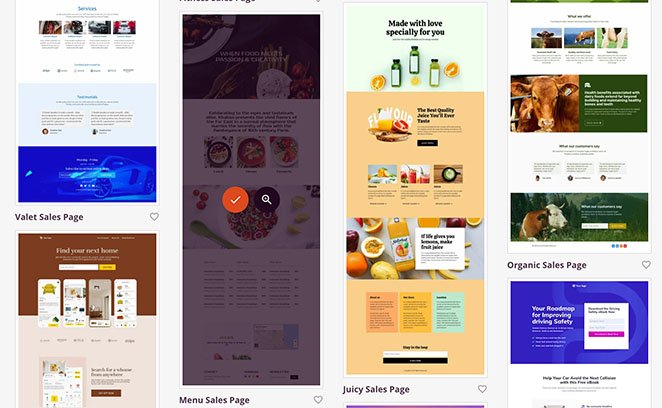
Acum puteți introduce un nume și o adresă URL pentru pagina dvs. de destinație. Faceți clic pe butonul Salvați și începeți editarea paginii pentru a începe să vă construiți pagina.
Pasul 3. Personalizați-vă pagina de destinație
Șablonul de pagină de destinație se va deschide acum în generatorul vizual de pagini SeedProd. Are un aspect pe 2 coloane cu blocuri și secțiuni în stânga și o previzualizare vizuală live în dreapta.
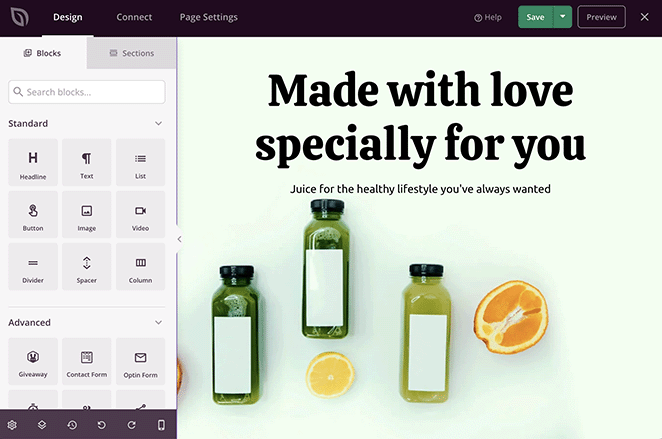
Puteți personaliza orice element de conținut făcând clic pe previzualizarea live. Setările pentru acel element se vor deschide apoi într-un nou panou din partea stângă.
De exemplu, făcând clic pe secțiunea antet, se afișează imaginea de fundal utilizată în prezent. Puteți apoi să ștergeți imaginea și să o înlocuiți cu o nouă fotografie de fundal de pe computer sau din biblioteca media WordPress.
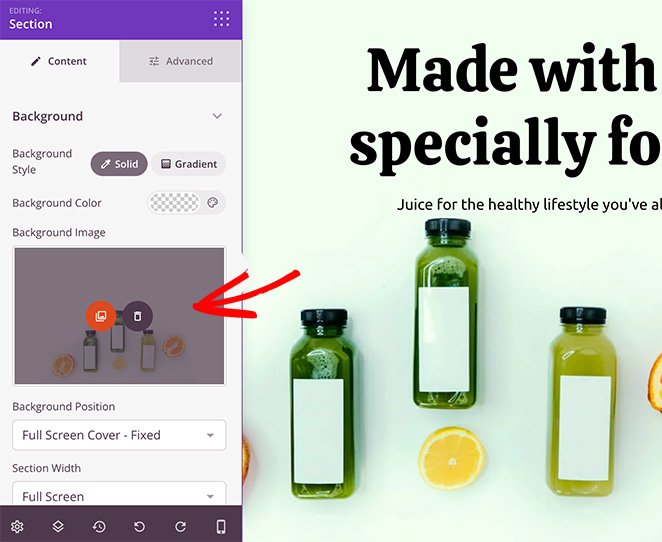
Adăugarea de conținut nou pe pagina de destinație este la fel de simplă. SeedProd are diverse blocuri și secțiuni pe care le puteți trage și plasa pe pagina dvs.
De exemplu, puteți adăuga blocul Mărturii pentru a afișa dovezi sociale valoroase și pentru a oferi vizitatorilor o primă impresie autentică despre afacerea dvs.
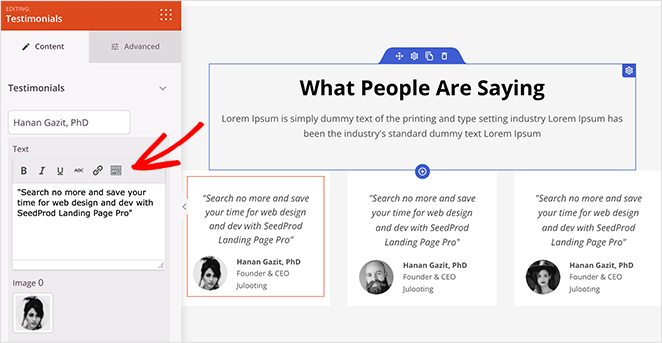
Sau puteți utiliza blocul Formular Optin pentru a vă crește lista de e-mail cu mai mulți abonați.
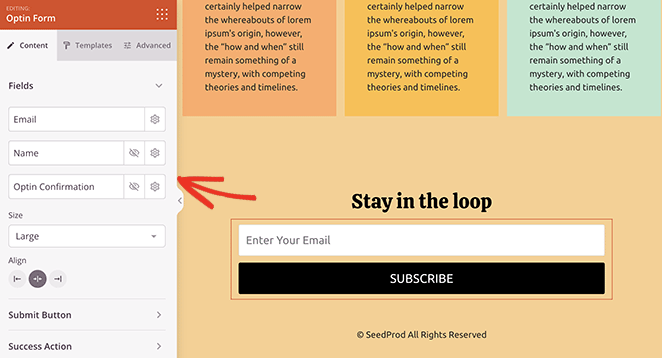
Iată câteva alte tipuri de conținut pe care le puteți adăuga la pagina dvs. pentru a crește ratele de conversie:
- Butoanele de profil de rețele sociale
- Tabelele de prețuri
- butoane CTA
- Cronometru cu numărătoare inversă
- produse de comerț electronic
- Giveaways
- Formulare de contact
De asemenea, puteți personaliza fonturile, culorile și stilul global ale paginii dvs. de destinație cu câteva clicuri. De exemplu, puteți utiliza paletele de culori pentru a vă crea propria schemă de culori pentru pagina de destinație.
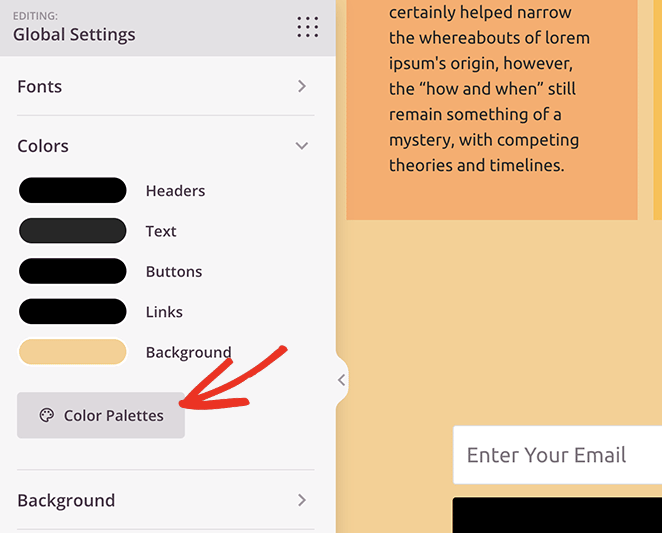
Continuați să vă personalizați pagina de destinație până când sunteți mulțumit de cum arată. Asigurați-vă că faceți clic pe butonul Salvare din colțul din dreapta sus pentru a păstra modificările.
Pasul 4. Conectați-vă serviciul de marketing prin e-mail
Dacă intenționați să utilizați pagina de destinație pentru a colecta adrese de e-mail, va trebui să o conectați la serviciul dvs. de marketing prin e-mail. Pentru a face acest lucru, faceți clic pe fila Conectare din partea de sus a ecranului.

Pe următorul ecran, veți vedea diferitele integrări de marketing prin e-mail disponibile cu SeedProd, inclusiv Mailchimp, Constant Contact, Obțineți răspuns și multe altele.
Faceți clic pe orice integrare și urmați instrucțiunile pentru a vă conecta serviciul de marketing prin e-mail. Toate e-mailurile pe care le colectați prin pagina de destinație vor fi adăugate automat la lista de e-mailuri.
De asemenea, vă puteți conecta la Google Analytics, Zapier și Recaptcha pe aceeași pagină.
Pasul 5. Adăugați numele de domeniu personalizat
Acum să ne uităm la adăugarea unui domeniu personalizat la pagina dvs. de destinație. Mai întâi va trebui să faceți clic pe fila Setări pagină pentru a face asta.
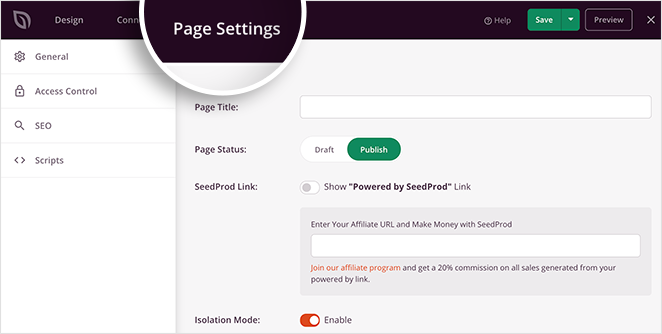
Puteți să editați numele paginii, să configurați setările SEO și Analytics și chiar să adăugați scripturi personalizate la această pagină. Dar setarea de care veți avea nevoie pentru numele domeniului dvs. este fila Domeniu personalizat .
În primul rând, trebuie să vă asigurați că numele de domeniu pe care doriți să-l atribuiți acestei pagini este mapat corect.
Accesați panoul de gestionare al registratorului de domenii personalizat pentru a face acest lucru și adăugați o înregistrare DNS de tip „A” care indică către serverul web IP care găzduiește site-ul dvs. Apoi accesați panoul de găzduire a site-ului dvs. și adăugați acel domeniu ca domeniu suplimentar pentru site-ul dvs.
Puteți cere ajutor echipei de asistență a registratorului de domenii pentru adăugarea acestei înregistrări. De asemenea, puteți contacta echipa furnizorului dvs. de găzduire web pentru ajutor în găsirea adresei IP a serverului dvs. web.
După ce urmați aceste instrucțiuni, reveniți la fila Domeniu personalizat din SeedProd și introduceți domeniul dvs. în câmpul de text „Nume domeniu”.
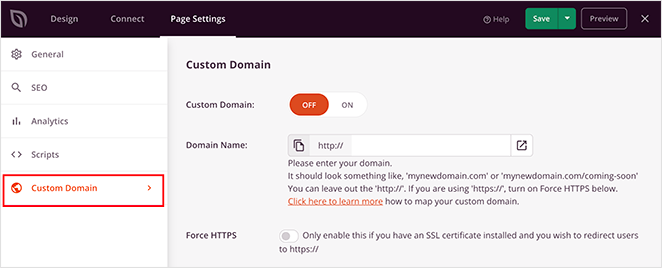
Acum activați comutatorul Domeniu personalizat și asta este tot. După ce ați publicat pagina de destinație, puteți introduce acel domeniu în bara de adrese și puteți vedea noua pagină de destinație.
Pasul 6. Publicați pagina dvs. de destinație
Pentru a publica pagina de destinație, faceți clic pe săgeata drop-down de lângă butonul Salvați și faceți clic pe Publicați .

Acum puteți vizita pagina și puteți vedea noua pagină de destinație live pe domeniul dvs. personalizat.
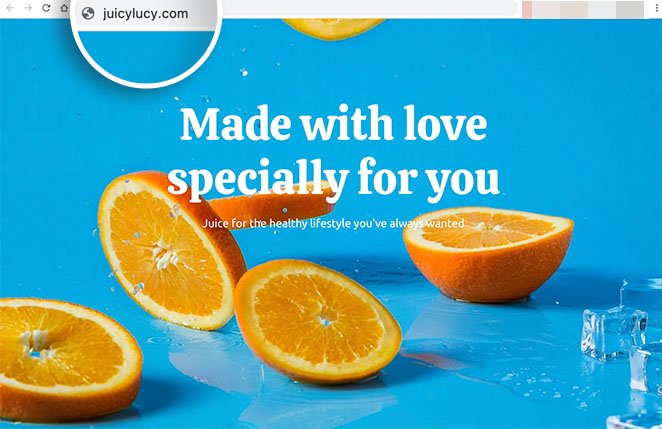
Acum repetați acești pași pentru fiecare pagină de destinație pe care doriți să o creați cu un domeniu personalizat.
SeedProd și afacerea dvs. mică
Sperăm că acest articol v-a ajutat să învățați cum să creați o pagină de destinație fără un site web. Sunteți gata să construiți mai multe microsite-uri pe o singură instanță de WordPress?
SeedProd este aici pentru a vă ajuta să vă dezvoltați afacerea în toate privințele! Pentru mai multe sfaturi pentru afaceri mici, consultați blogul nostru. Iată câteva dintre postările noastre relevante preferate:
- Cum să exportați o temă WordPress (+ import pe alt site)
- Cum să rulați Google Optimize A/B Testing (pas cu pas)
- Cum să îmbunătățiți rata de respingere a paginii de destinație (15 sfaturi)
Multumesc pentru lectura. Vă rugăm să ne urmăriți pe YouTube, Twitter și Facebook pentru mai mult conținut util pentru a vă dezvolta afacerea.